了解 Apache JMeter 的使用方法

Apache JMeter 是一款开源的性能测试工具,可以用于测试 Web 应用程序、FTP 服务器、数据库等各种类型的服务器。本文将以 JMeter 5.5 为例介绍 JMeter 的使用方法。
下载和安装
由于 JMeter 是使用 Java 开发的,因此在运行之前必须先安装 JDK。您可以在这 JMeter 下载和安装教程 下载 JMeter。
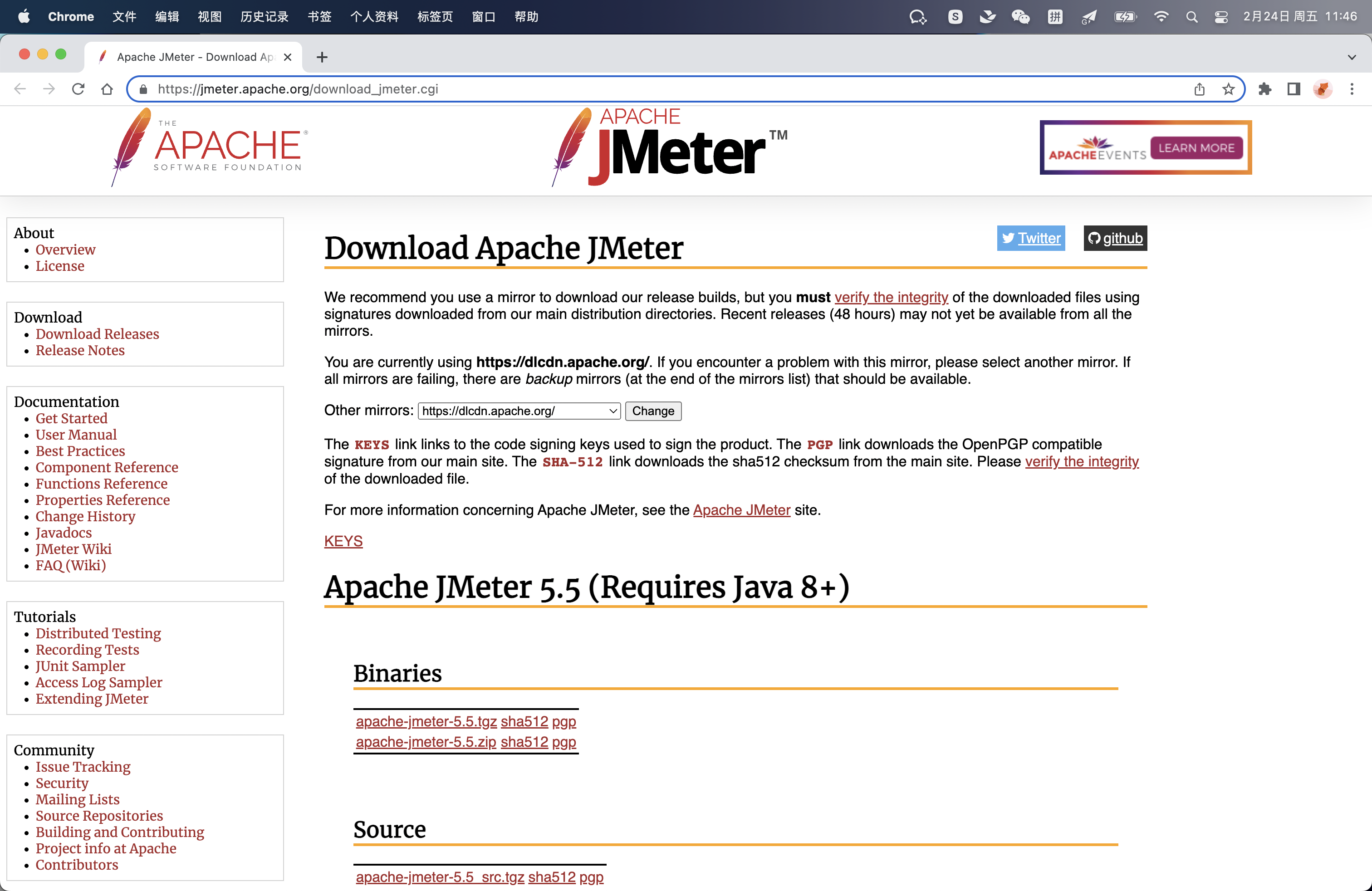
JMeter 是一款免安装的软件,下载安装包后直接解压即可使用。在 bin 目录下,Windows 用户运行 jmeter.bat 文件即可启动 JMeter,Unix/Mac OS X 用户则需要运行 jmeter/jmeter.sh。
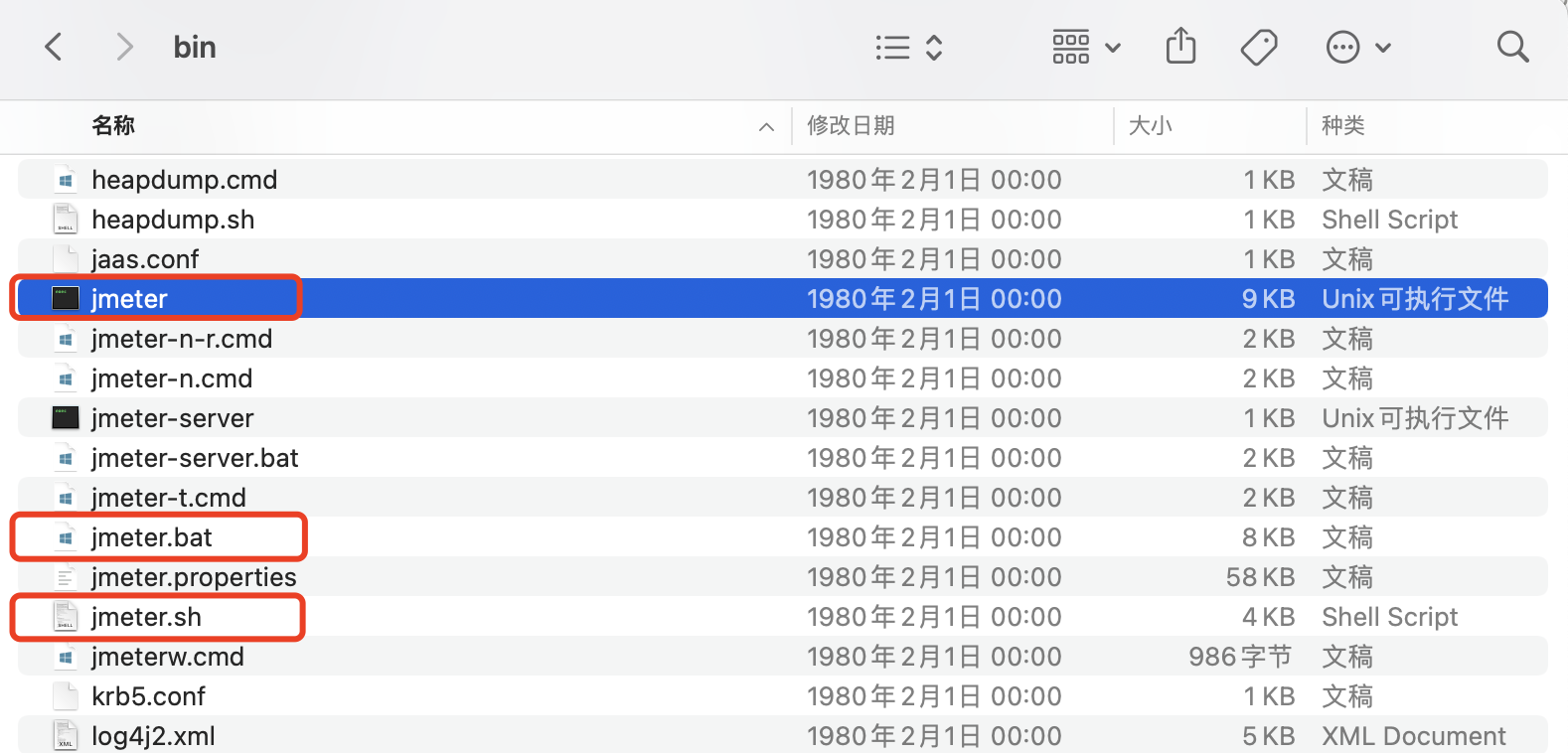
创建测试计划
在 JMeter 中,测试用例被组织成“测试计划”。要创建新的测试计划,请选择“File” > “New” > “Test Plan”。
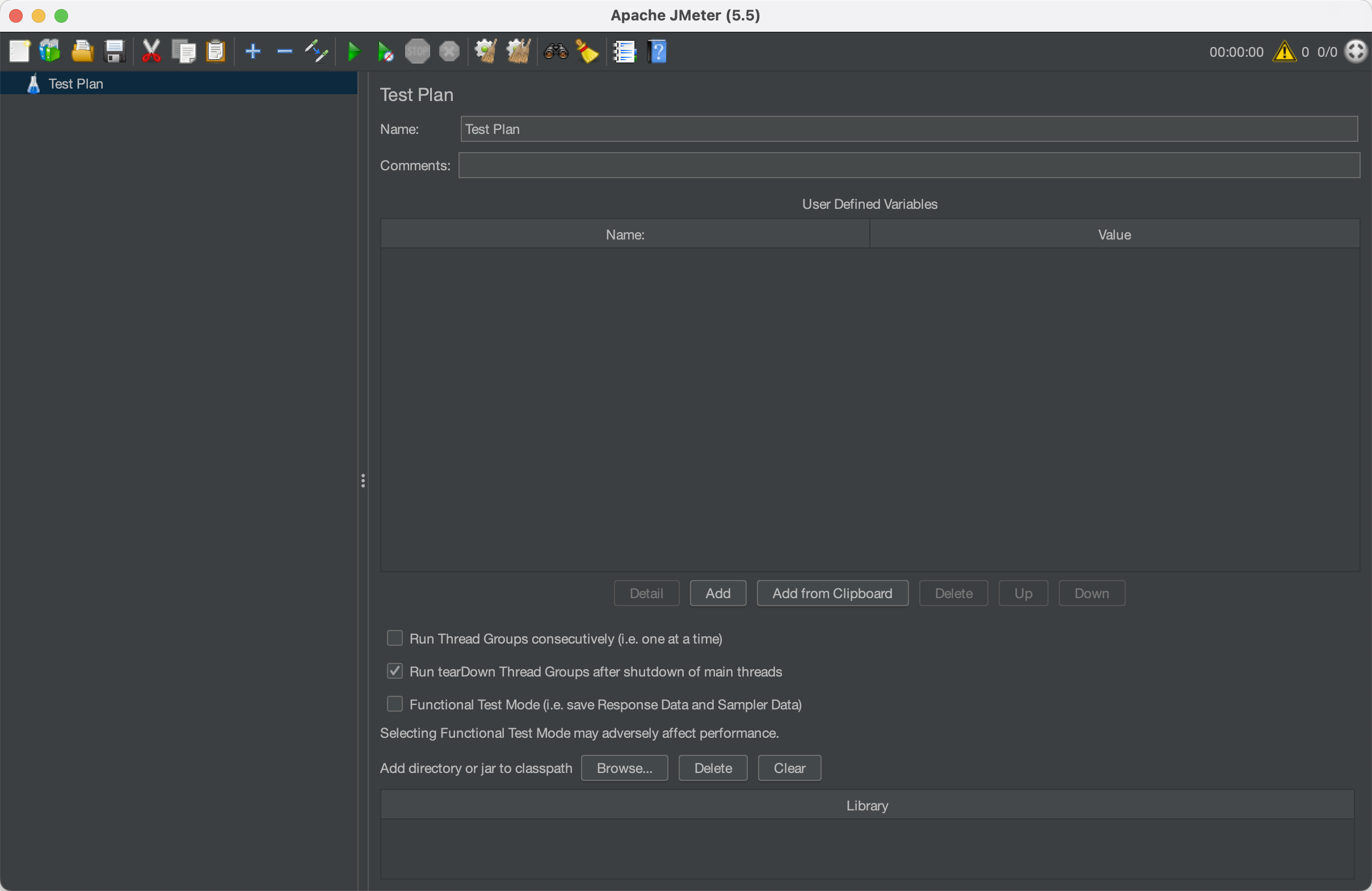
添加线程组
线程组是测试计划的基本元素,它定义了要模拟的用户并发访问的数量和时间。要添加线程组,请右键单击测试计划并选择“Add” > “Threads (Users)” > “Thread Group”。
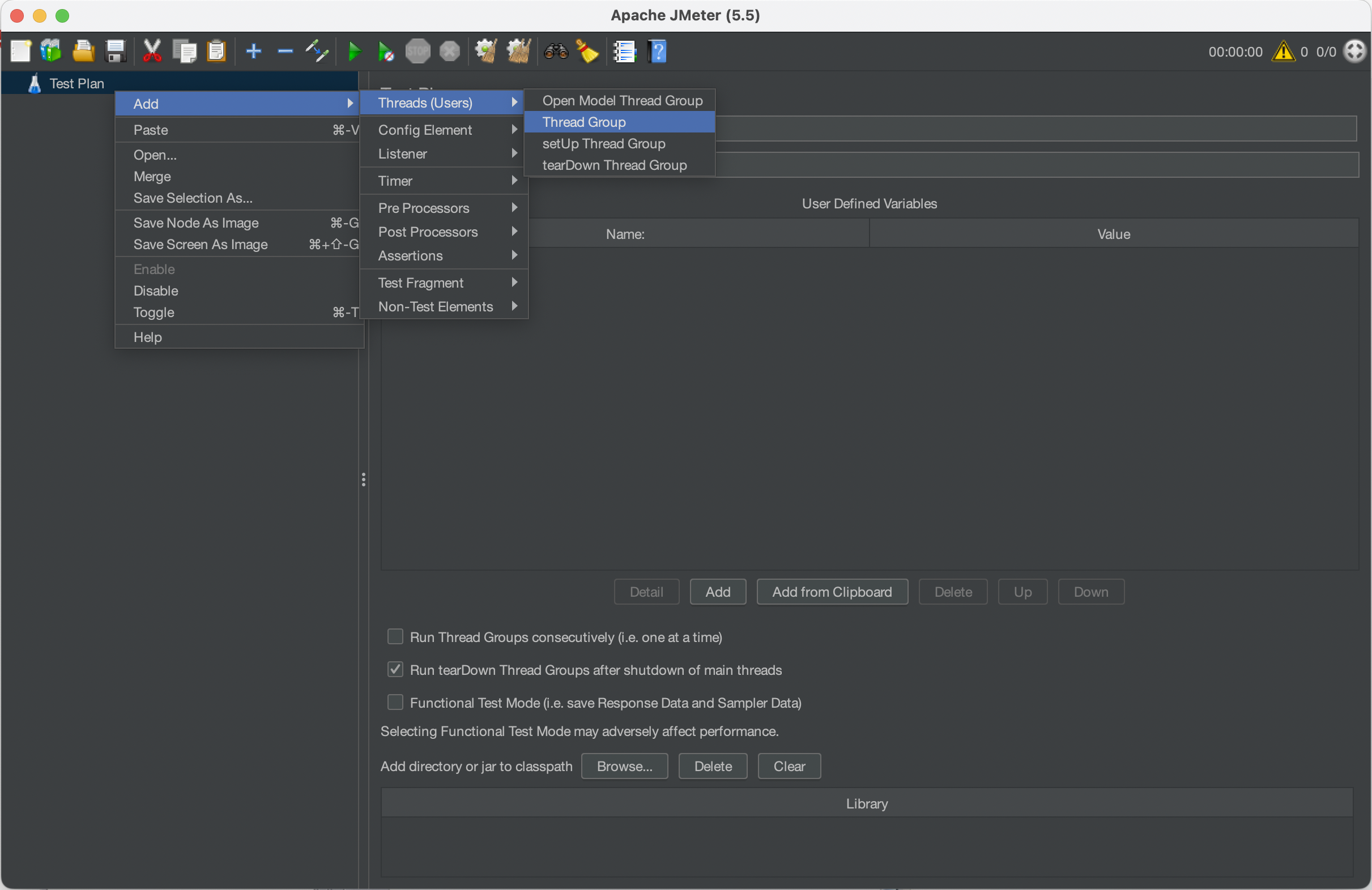
配置线程组参数
Number of Threads (users):线程数。100 个线程就是模拟 100 个用户。
Ramp-Up Period (in seconds):线程准备时长。如果线程数为 100,准备时长为 10,那么需要 1 秒钟启动 10 个线程。
Loop Count:循环次数。如果线程数为 100,循环次数为 10,那么每个线程发送 10 次请求。总请求数为 100*10 = 1000。如果勾选了“Infinite”,那么所有线程会一直发送请求,直到手动停止。
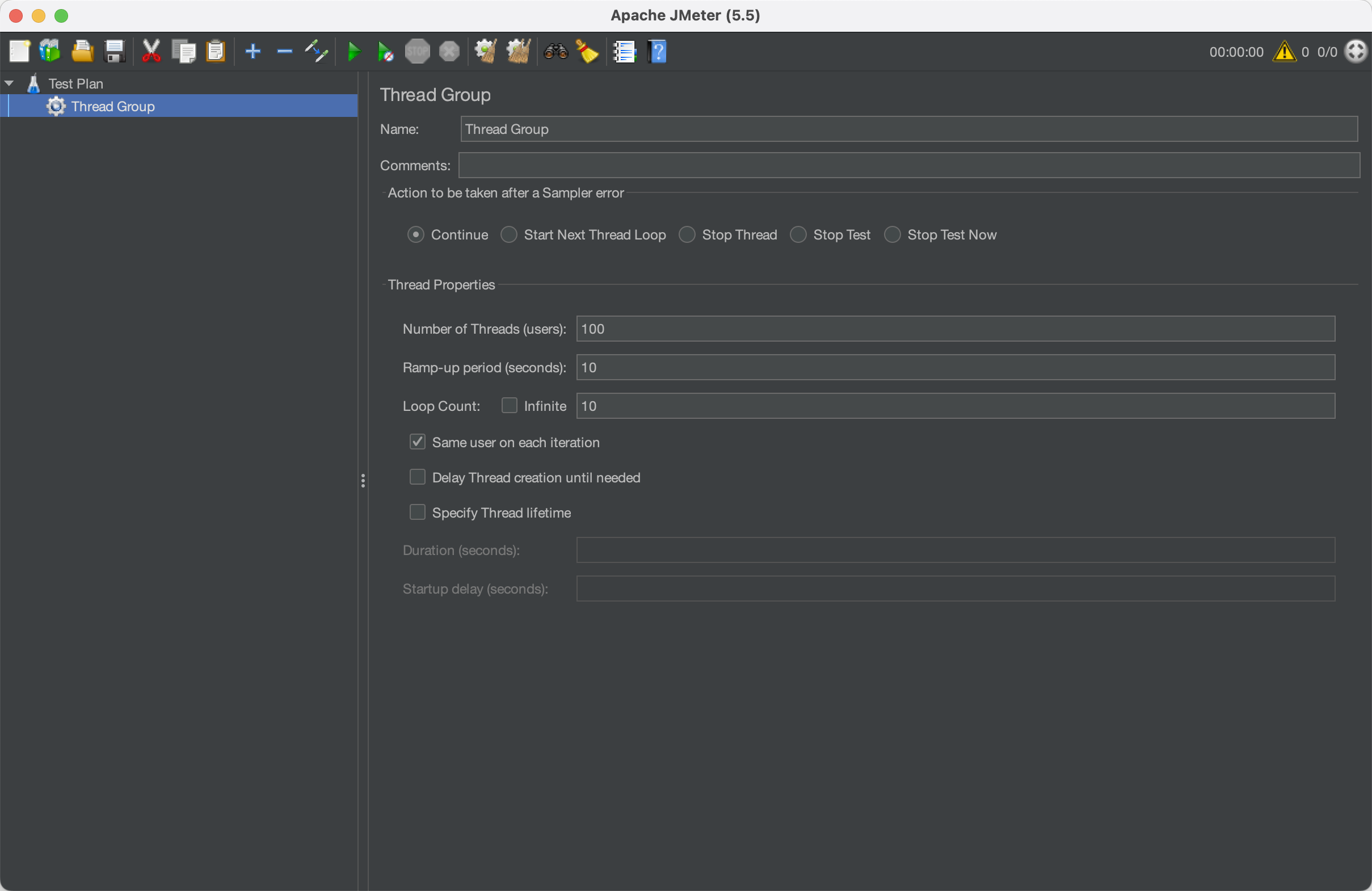
添加 HTTP 请求
在线程组中添加一个 HTTP 请求,以模拟用户对 Web 应用程序的访问。要添加 HTTP 请求,请右键单击线程组并选择“Add” > “Sampler” > “HTTP Request”。
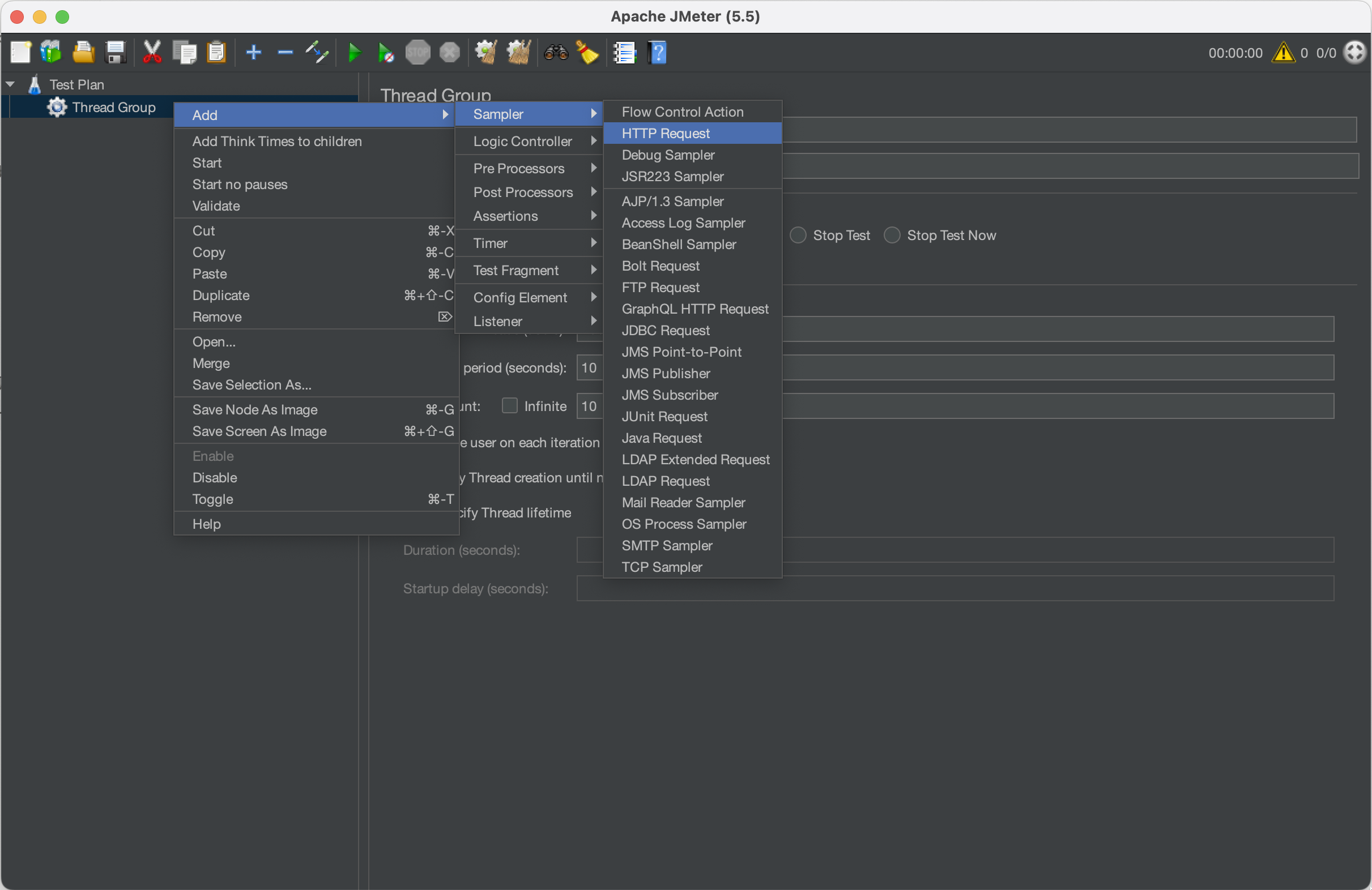
配置 HTTP 请求参数
在 HTTP 请求中,你需要配置服务器的主机名、端口、协议和路径等参数。你还可以为请求添加各种类型的参数,例如 GET/POST 参数、HTTP 头部和 Cookie。这里以示例站点 http://www.example.com/ 为例。
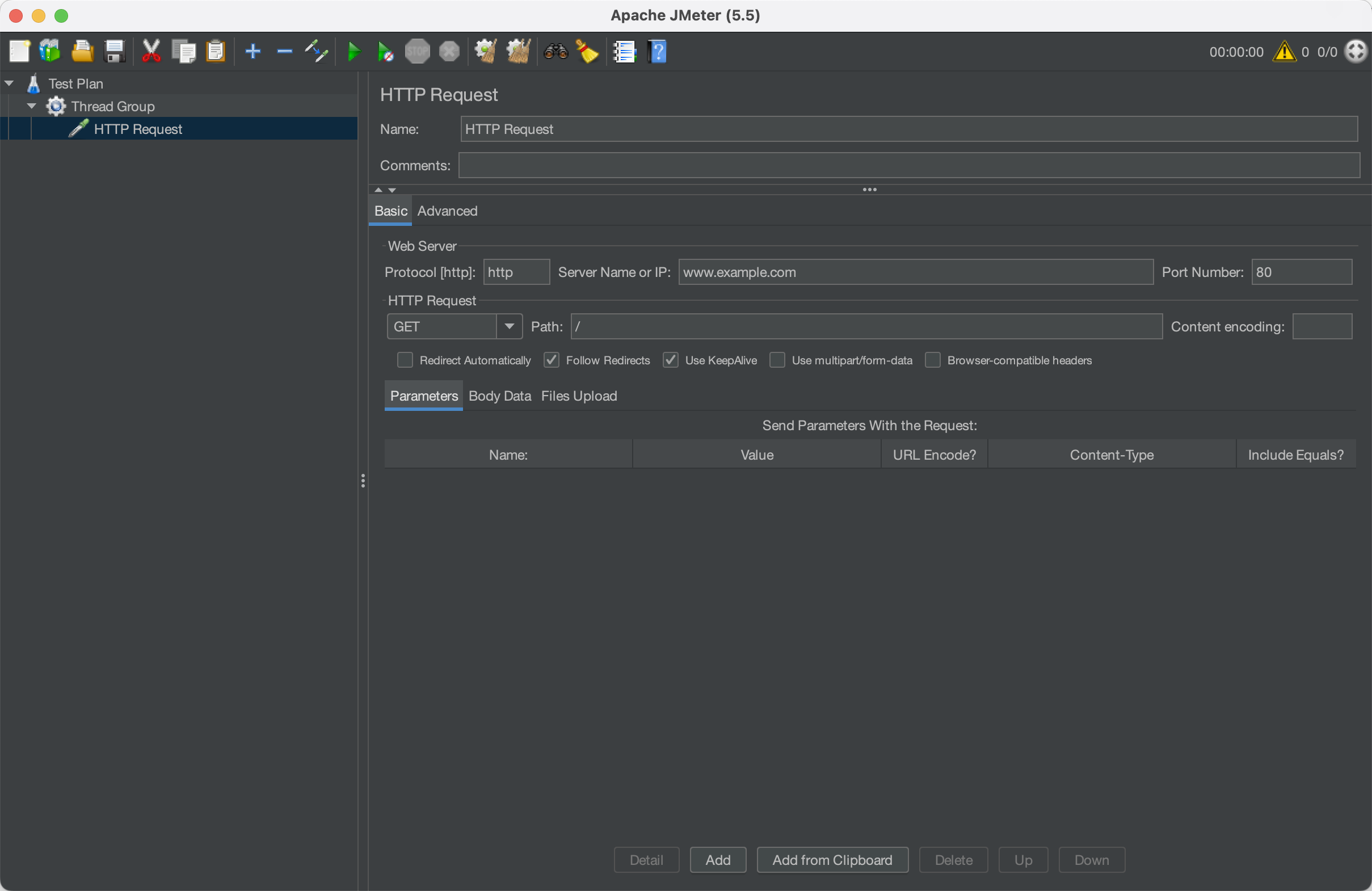
添加监听器
监听器用于收集和显示测试结果。要添加监听器,请右键单击线程组并选择“Add” > “Listener”。可选的监听器很多,这里以“View Results Tree”为例。
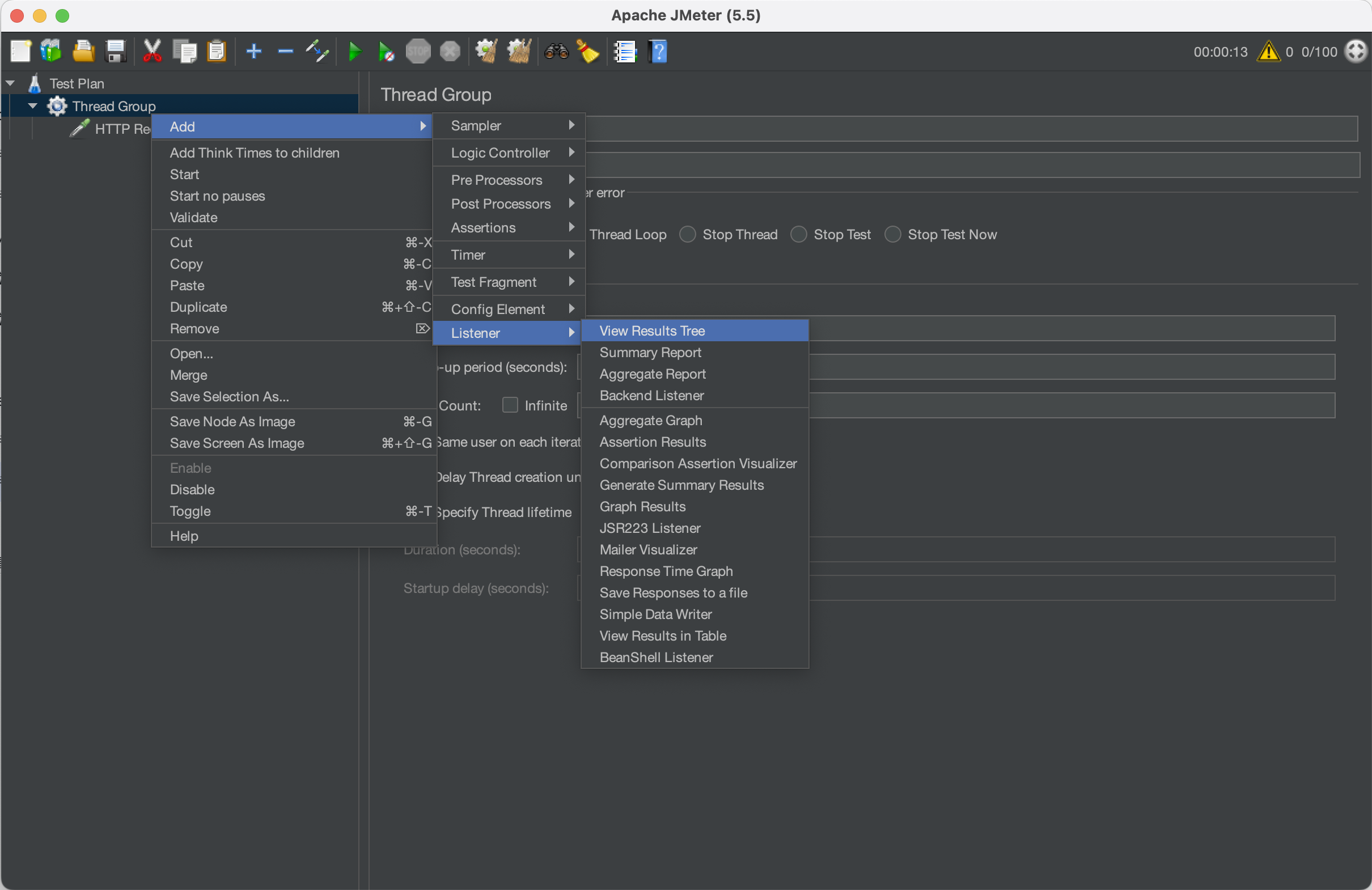
运行测试
当你准备好测试计划后,可以单击工具栏中的“运行”按钮来运行测试。测试结果将显示在监听器中。
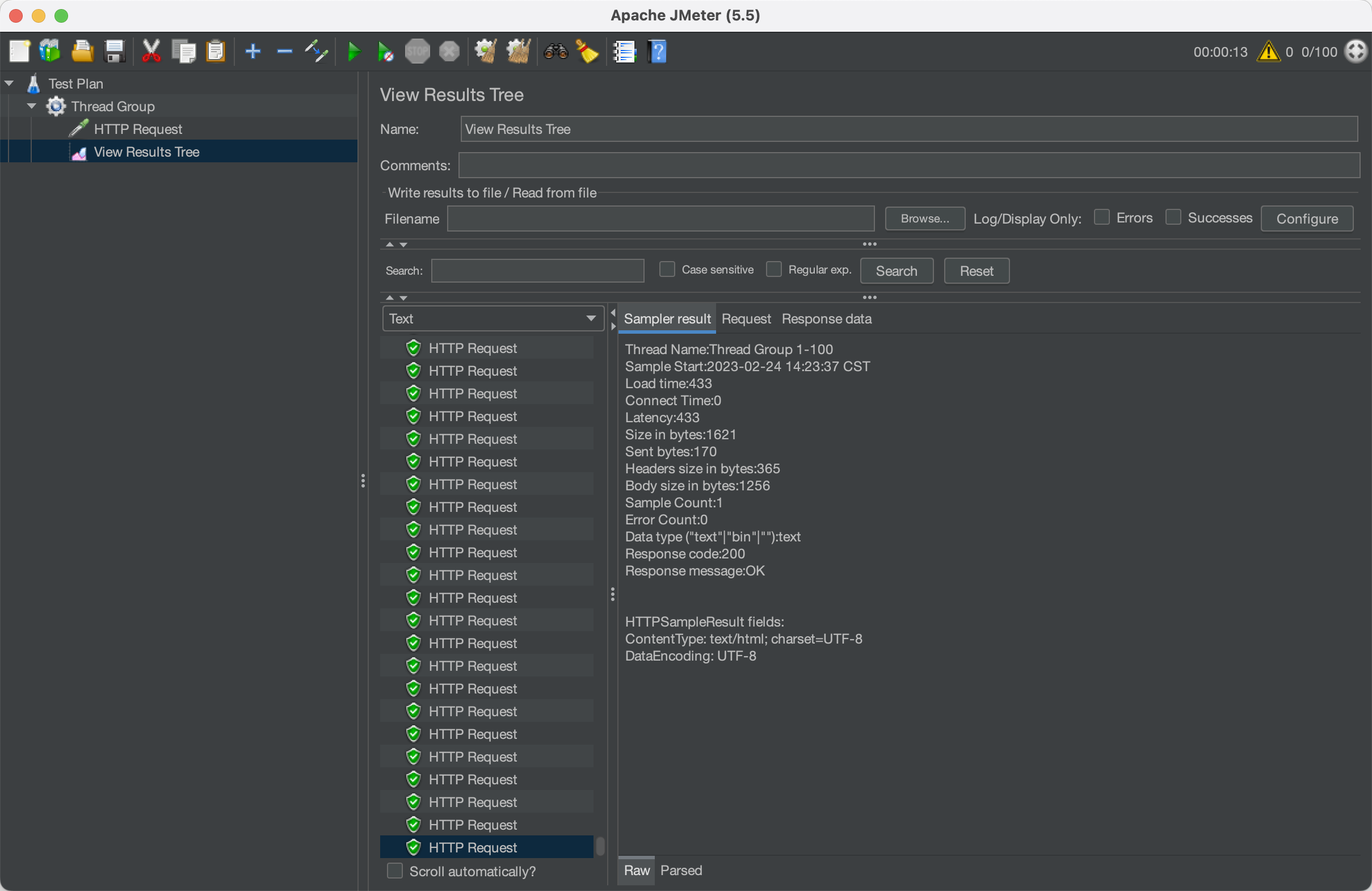
总结
Apache JMeter 是一款强大的性能测试工具,可以帮助你测试各种类型的服务器。上述步骤提供了一个基本的 JMeter 测试工作流程。你可以根据你的需求进行进一步定制和优化。











评论